Excel'de çalışma sayfası yazdırılırken düğmeyi nasıl gizlersiniz?
Bir komut düğmesi içeren bir çalışma sayfasını yazdırdığınızda, düğme de aşağıdaki ekran görüntüsünde gösterildiği gibi yazdırılacaktır. Ancak, bazen düğme olmadan çalışma sayfasını yazdırmak istersiniz, bu görevi Excel'de nasıl çözebilirsiniz?
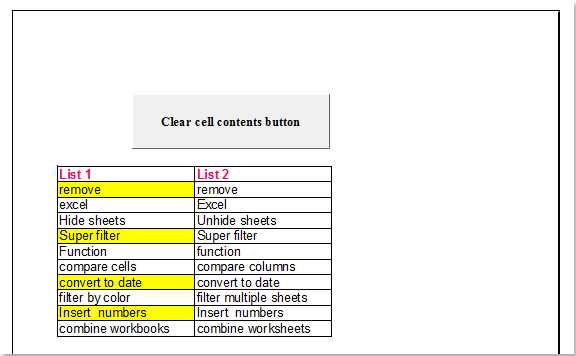
Düğme özelliğini biçimlendirerek çalışma sayfası yazdırılırken komut düğmesini gizleme
 Düğme özelliğini biçimlendirerek çalışma sayfası yazdırılırken komut düğmesini gizleme
Düğme özelliğini biçimlendirerek çalışma sayfası yazdırılırken komut düğmesini gizleme
Düğme özelliğini değiştirerek çalışma sayfası yazdırılırken onu gizleyebilirsiniz. Lütfen şu adımları izleyin:
1. Yazdırmak istediğiniz düğmeye sahip çalışma sayfasını etkinleştirin ve ardından Geliştirici > Tasarım Modu'na tıklayın, aşağıdaki ekran görüntüsüne bakın:
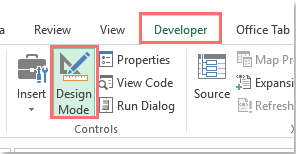
2. Ardından düğmeye sağ tıklayın ve bağlam menüsünden Denetim Biçimlendir seçeneğini seçin, aşağıdaki ekran görüntüsüne bakın:
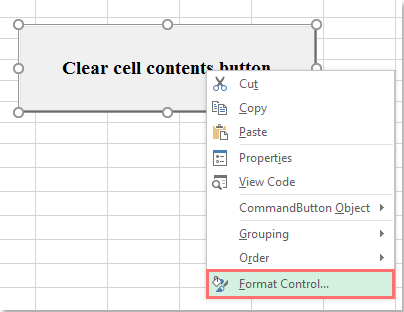
3. Denetim Biçimlendir iletişim kutusunda, Özellikler sekmesi altında Nesneyi Yazdır seçeneğinin işaretini kaldırın, aşağıdaki ekran görüntüsüne bakın:
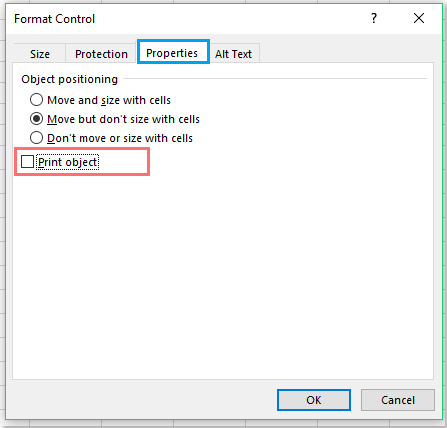
4. Ayarları tamamladıktan sonra, iletişim kutusunu kapatmak için Tamam'a tıklayın ve şimdi çalışma sayfasını yazdırdığınızda düğme yazdırılmayacaktır.
En İyi Ofis Verimlilik Araçları
Kutools for Excel ile Excel becerilerinizi güçlendirin ve benzersiz bir verimlilik deneyimi yaşayın. Kutools for Excel, üretkenliği artırmak ve zamandan tasarruf etmek için300'den fazla Gelişmiş Özellik sunuyor. İhtiyacınız olan özelliği almak için buraya tıklayın...
Office Tab, Ofis uygulamalarına sekmeli arayüz kazandırır ve işinizi çok daha kolaylaştırır.
- Word, Excel, PowerPoint'te sekmeli düzenleme ve okuma işlevini etkinleştirin.
- Yeni pencereler yerine aynı pencerede yeni sekmelerde birden fazla belge açıp oluşturun.
- Verimliliğinizi %50 artırır ve her gün yüzlerce mouse tıklaması azaltır!
Tüm Kutools eklentileri. Tek kurulum
Kutools for Office paketi, Excel, Word, Outlook & PowerPoint için eklentileri ve Office Tab Pro'yu bir araya getirir; Office uygulamalarında çalışan ekipler için ideal bir çözümdür.
- Hepsi bir arada paket — Excel, Word, Outlook & PowerPoint eklentileri + Office Tab Pro
- Tek kurulum, tek lisans — dakikalar içinde kurulun (MSI hazır)
- Birlikte daha verimli — Ofis uygulamalarında hızlı üretkenlik
- 30 günlük tam özellikli deneme — kayıt yok, kredi kartı yok
- En iyi değer — tek tek eklenti almak yerine tasarruf edin